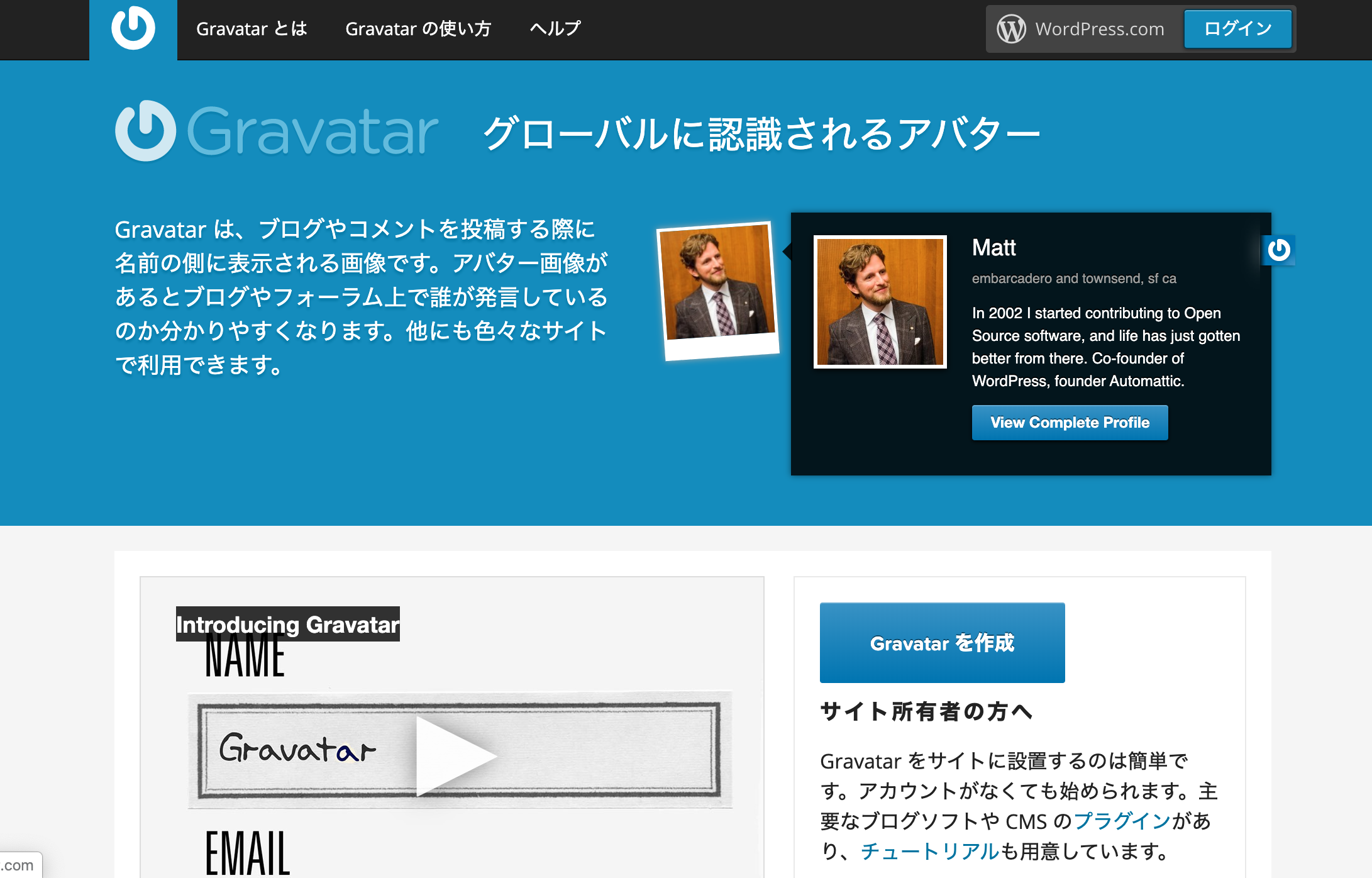WordPressのプロフィール写真の変更
WordPressでプロフィール写真を変更するには2つの方法があります。
- プラグイン(Wp User Avatar)を使う
- Gravatarを使う
プラグインの「Wp User Avatar」を使うと簡単にプロフィール写真を変更することができます。
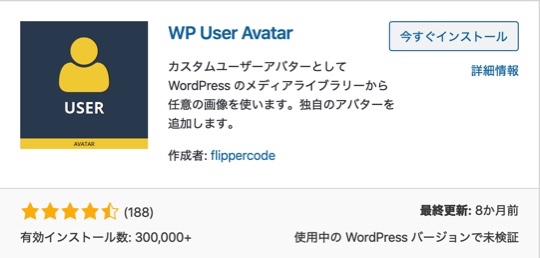
ただ、ボクは2つの点から「Gravatar」を使っています。
- メンテナンス手間とセキュリティ面を考えて、できる限りプラグインを減らしたい
- 他のサイトへのコメント投稿した時にアバターが表示されて、パーソナライズできる
Gravatarの使い方
「ユーザー」>「あなたのプロフィール」>「Gravatarでプロフィール画像の変更が可能です」

Gravatarサイトへ移動し、「Gravatarを作成」をクリック
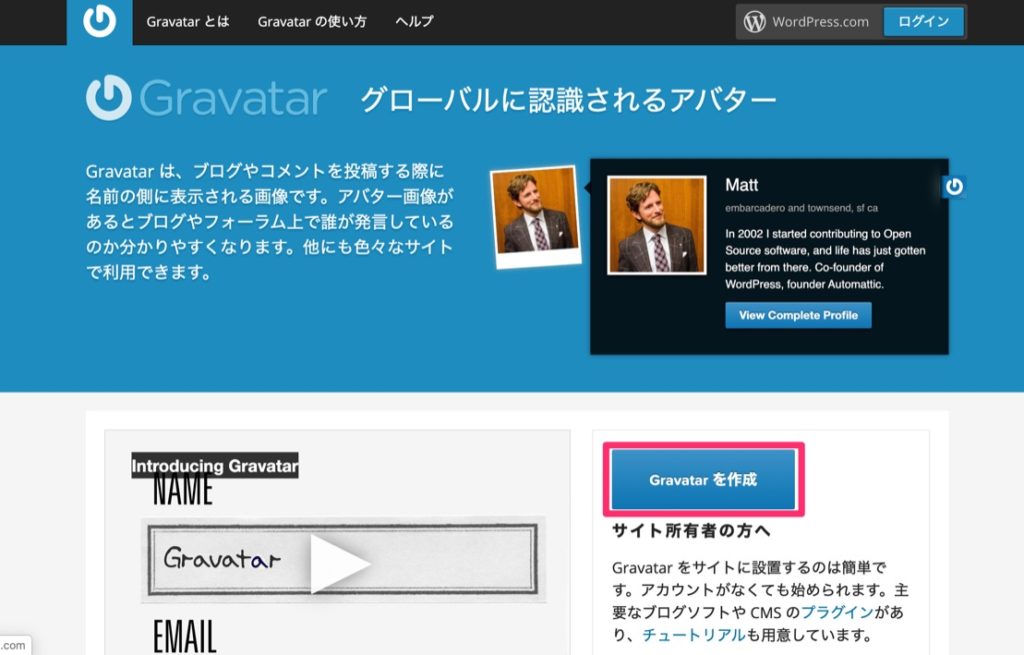
ここでメールアドレス、ユーザー名、パスワードを聞いてきます。
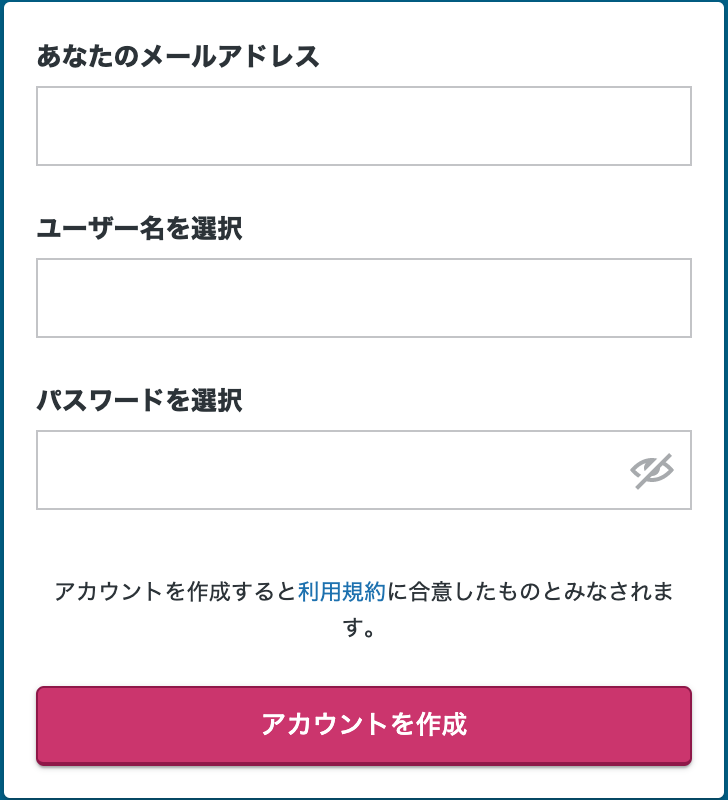
WordPressにはWordPress.comとWordPress.orgの2種類存在しています。Gravatarを使うためには、あらたらめてWordPress.comに登録する必要があります。
参考サイト:WordPress.com と WordPress.org の違い
メールアドレス、ユーザー名(任意)、パスワード(任意)を入力して、「アカウント作成」をクリック。
すると、メールアドレス宛に確認メールが送られてきます。
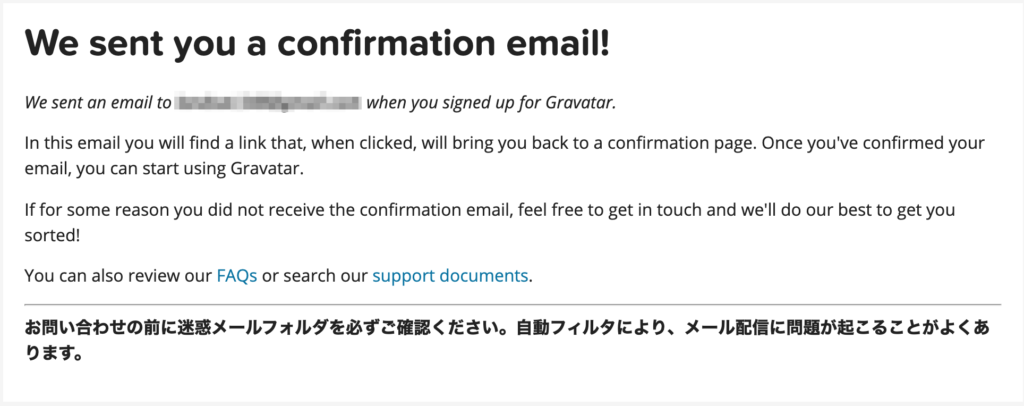
アカウントを有効化します。
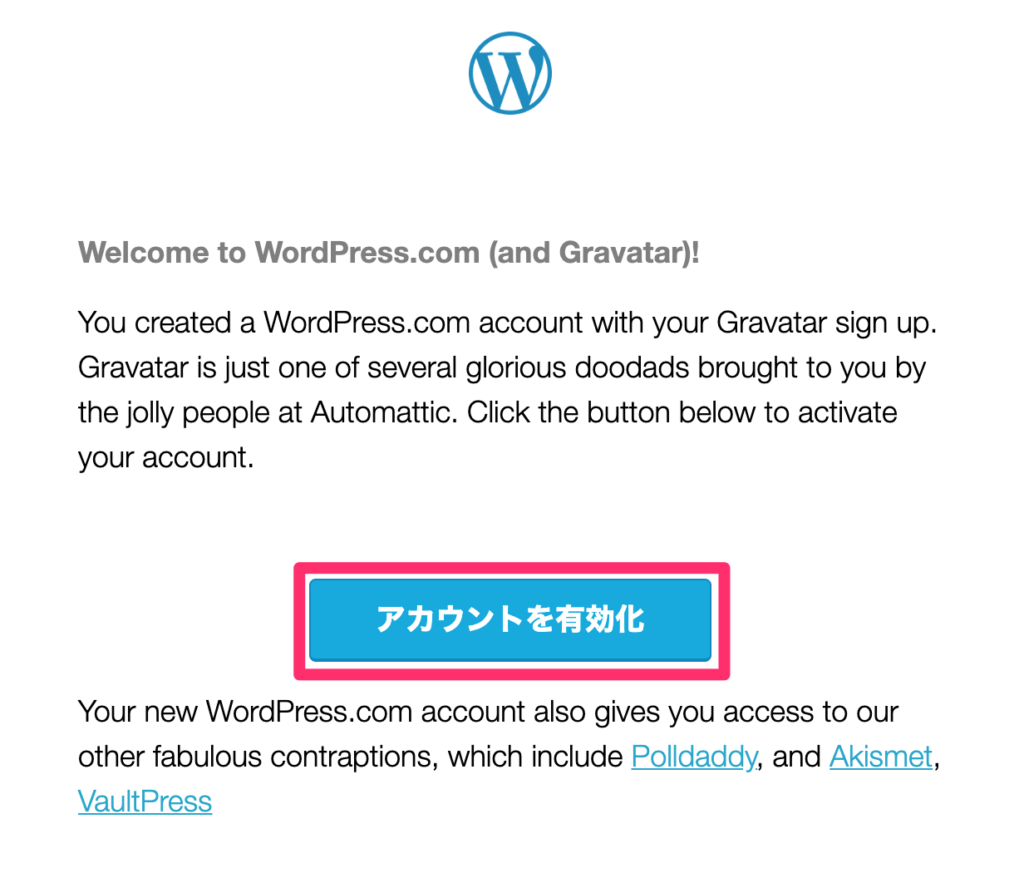
アカウントが有効化されたら、今後はアバターで使う画像の登録です。

「Upload new」をクリックして、画像をアップロードします。
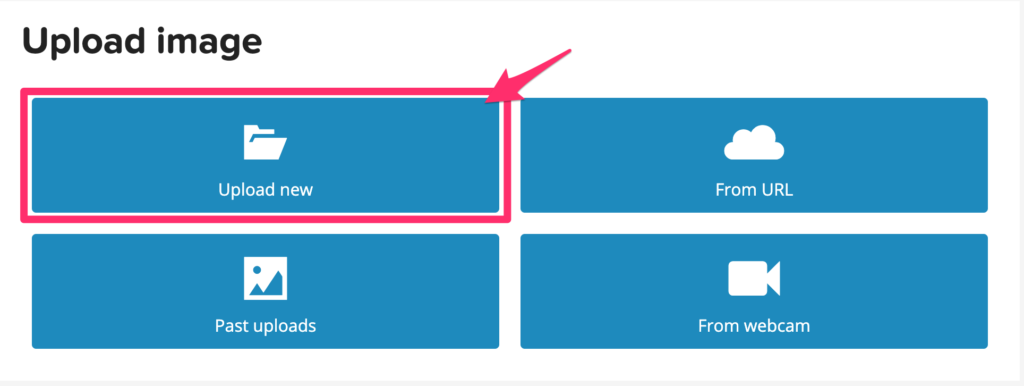
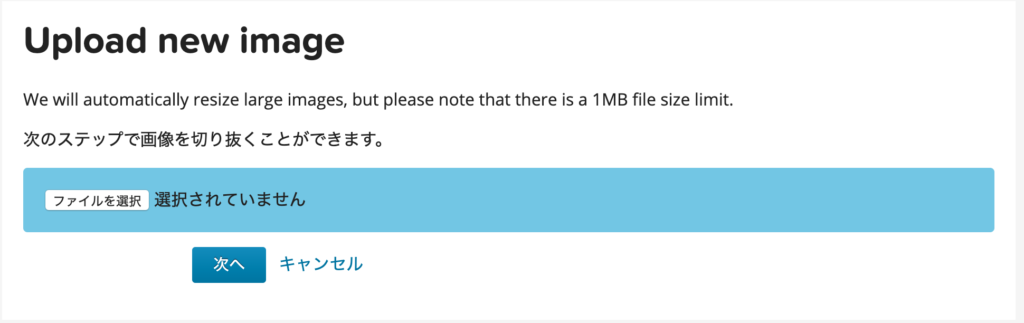
そして、レーティングを決定して登録します。
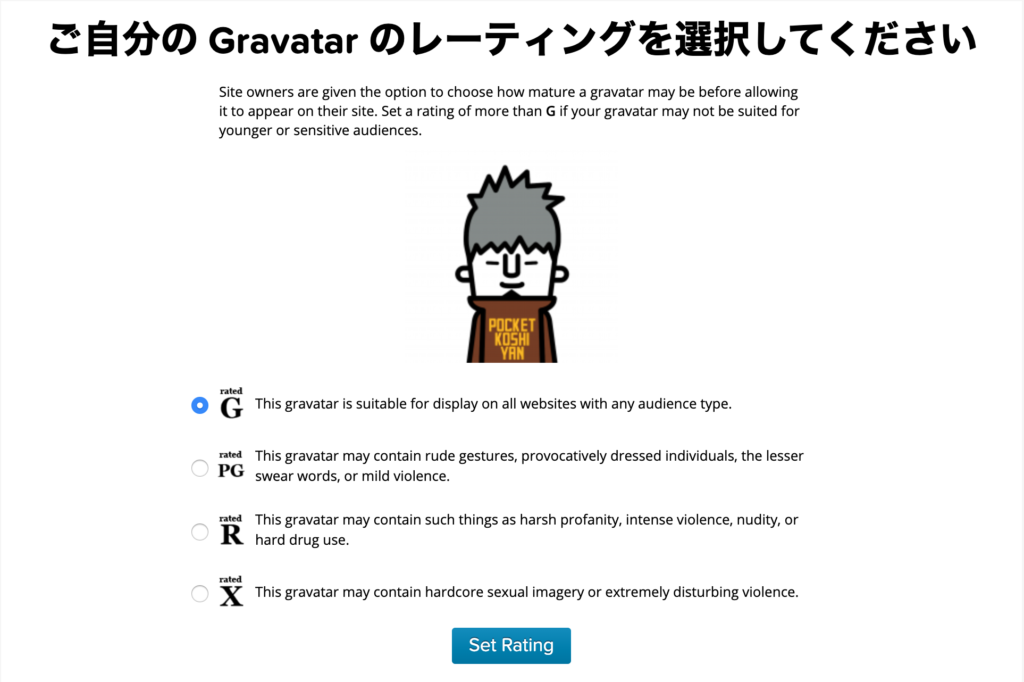
デフォルトでは「G - あらゆる訪問者やサイトに適切している」となっています。
普通の投稿であれば、Gでよいでしょう。
暴力、ドラッグ、ポルトとか含まれる場合は他も検討してください。
WordPressに戻ってアバター画像を設定
「Choose from Media Library」から画像を選んで設定してくだい。

これでプロフィール画像が更新されます。
Gravatarでアカウントを取得してアバターが設定できました。
これで、投稿したコメントのアバターに任意の画像を表示させることができます。